Če želite spremeniti fotografijo ali sliko, ki je prikazana s podatki za Lync stik, v glavnem oknu storitve Lync izberite Možnosti 
Opomba: Ta tema velja, če uporabljate Lync 2013 ali Lync Basic 2013 s Microsoft 365. Če uporabljate Lync 2010 z Microsoft 365, glejte Spreminjanje slike v Lyncu v programu Lync 2010 z Office 365. Če ne uporabljate programa Microsoft 365, glejte Spreminjanje slike v Lyncu v programu Lync 2013 ali Lync Basic ali Spreminjanje slike v programu Lync 2010.
Opombe:
-
Vaša slika v programu Lync je prikazana tudi v drugih Officeovih programih, ki jih uporabljate, vključno z Outlookom.
-
Ko spremenite sliko, bo morda trajalo nekaj časa, preden se bo nova slika prikazala v Skypu za podjetja.
Spreminjanje slike
-
V glavnem oknu v Skypu za podjetja kliknite svojo sliko.
-
V možnostih »Moja slika« v razdelku Moja slika kliknite Uredi ali odstrani sliko, da odprete Microsoft 365 Vizitka.
Opombe:
-
Če gumb »Uredi ali odstrani sliko« ni na voljo (če je zatemnjen), na primer tako:
-
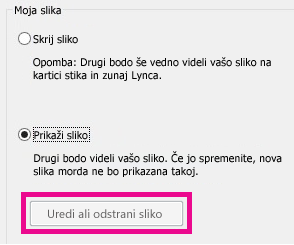
-
Prepričajte se, da:
-
Možnost Skrij sliko nad možnostjo Uredi ali odstrani slikoni izbrana.
-
Vaše podjetje omogoča osebam, da spremenijo svojo sliko v Skypu za podjetja. Če želite podrobnosti, se obrnite na tehnično podporo na delovnem mestu.
-
-
Vpišite se v Microsoft 365 z vašim računom službeni ali šolski račun.
-
Kliknite Prebrskaj in se premaknite do slike, ki jo želite uporabiti. Uporabite lahko poljubno velikost in ločljivost.
-
Kliknite datoteko in nato Shrani.
Skrivanje slike
Svojo sliko v programu Lync lahko skrijete. Uporabniki programa Lync bodo namesto slike videli prazen okvir.
Sliko lahko skrijete tudi povsod tam, kjer je prikazana v Officeovih programih, vključno s programom Lync.
Če želite skriti svojo sliko v Skypu za podjetja
-
V glavnem oknu v Skypu za podjetja kliknite svojo sliko.
-
V možnostih »Moja slika« v razdelku Moja slika kliknite Skrij sliko in nato V redu.
Če želite skriti svojo sliko v Skypu za podjetja in v drugih Officeovih programih
-
V Lync oknu kliknite gumb Možnosti

-
V možnostih »Moja slika« v razdelku Moja slika kliknite Uredi ali odstrani sliko. Če ta gumb ni na voljo, namesto tega odprite Microsoft 365 pošta.
-
Če niste vpisani samodejno Microsoft 365 se vpišite v portal za aplikacije, nato pa kliknite ikono Izbriši (x) ali Odstrani sliko.
Skrivanje slik vseh stikov v programu Lync
V Skypu za podjetja lahko ustavite prikazovanje slik, na primer, če želite v glavnem oknu Skypa za podjetja videti več besedila.
Pomembno: S tem postopkom odstranite svojo sliko in slike drugih iz svojega pogleda, ne pa tudi iz pogleda drugih. Če želite skriti svojo sliko pred drugimi uporabniki, glejte prejšnji razdelek.
-
V glavnem oknu programa Lync kliknite gumb Možnosti in nato Osebno.
-
V možnostih »Osebno« v razdelku Pokaži slike odstranite potrditveno oznako v polju Pokaži slike stikov.










